创建形状
创建形状:
| 1. | 双击“模型构建器”节点以打开其属性。 |
| 2. | 使用形状创建菜单 |
“查看器”窗口周围会出现一个彩色边框,表明正在执行创建形状的操作。
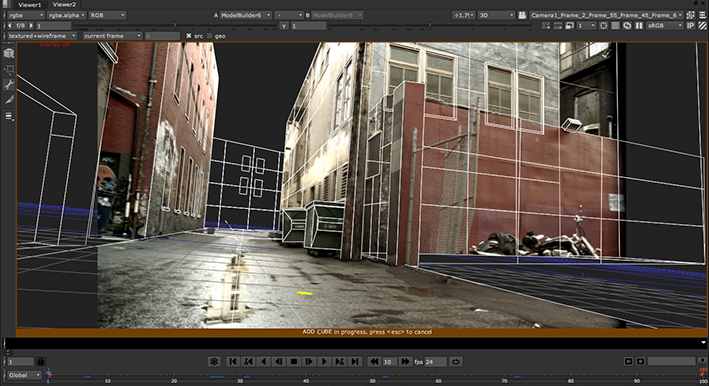
小费: 如果要对简单的墙建模,可以使用Card作为一个很好的起点。对于整个建筑物,您可能需要使用多维数据集。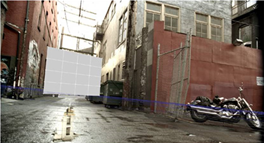
您可以在屏幕上调整形状(例如,其中的行数或列数) Shape Defaults标签。这些控件仅在创建形状时适用-事后您无法对其进行调整。
| 3. | 将鼠标悬停在查看器上。您应该看到光标下方出现一个黄色圆圈。你现在可以: |
• 在查看器中单击以设置要在其中创建新形状的位置。如果单击空白区域,则会在由Distance控制。此值没有特定的单位。低值表示形状靠近相机,高值表示较远。
• 按住Shift然后单击以捕捉到光标下方任何几何图形的表面。
• 向左或向右拖动鼠标以缩放形状。
选定的形状将显示在“查看器”中以及“模型构建器”属性的“场景”列表中。
| 4. | 如果形状创建得离相机太近或太远,请激活Edit Mode |
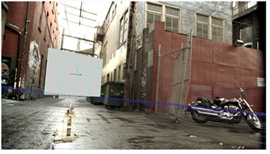
| 5. | 如果您要在模型中建模多个对象src素材,您可以重复上述步骤以使用单个ModelBuilder节点创建多个形状。 |
| 6. | 继续编辑形状的显示特征下面。 |
小费: 您也可以使用Create上的按钮Shape Defaults标签以创建形状。这与在查看器中使用形状创建菜单完全相同。
小费: 如果要将3D几何图形用作视觉参考并将其连接到geo输入,在创建形状之前,您需要:
1.激活Edit Mode ![]() 在查看器左侧的ModelBuilder工具栏中,将选择模式菜单设置为Select vertices
在查看器左侧的ModelBuilder工具栏中,将选择模式菜单设置为Select vertices ![]() 。
。
2.在查看器中拖动以选择要建模的对象上的顶点,请记住,当您创建新形状时,它将自动与所选顶点对齐。
如果看不到地理输入中的对象,请确保Pass Through Geo在ModelBuilder属性中启用。
3.使用形状创建菜单![]() 在ModelBuilder工具栏中选择最匹配您要建模的对象的基本3D形状。
在ModelBuilder工具栏中选择最匹配您要建模的对象的基本3D形状。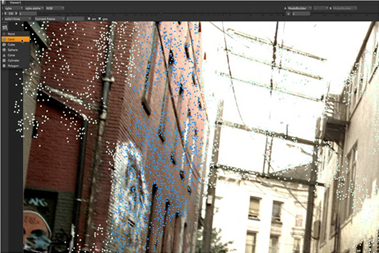
ModelBuilder创建形状以与选定的顶点对齐。